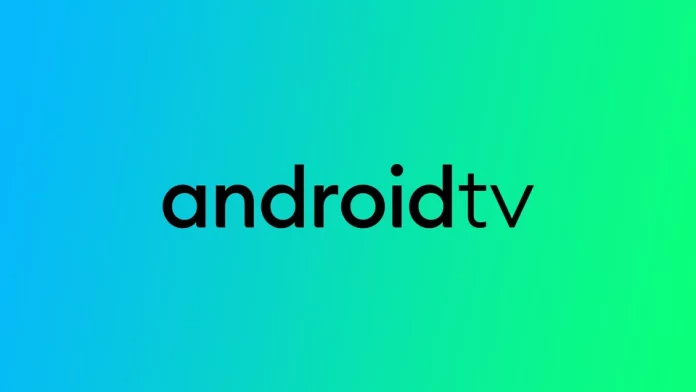Одним из преимуществ Android TV является возможность установки приложений непосредственно на телевизор, что обеспечивает доступ ко многим развлекательным возможностям. Однако не все знают, что приложения на Android TV можно устанавливать и со смартфона. Этот процесс не совсем очевиден, но он поможет вам комфортно устанавливать приложения с помощью смартфона или компьютера.
Как устанавливать приложения на Android TV со смартфона Android
Установка приложений на телевизор Android TV со смартфона Android — простой процесс. Если ваши устройства входят в одну и ту же учетную запись Google и ваш Android TV поддерживает Play Store, вы можете легко установить свои любимые приложения всего несколькими щелчками мыши. Для этого:
- Во-первых, убедитесь, что ваш смарт-телевизор на базе Android TV вошел в ту же учетную запись Google, что и ваш смартфон Android. Это важно для установления соединения между двумя устройствами.
- Затем откройте приложение Google Play Store на телефоне Android и найдите приложение, которое вы хотите установить на смарт-телевизор.
- Как только вы найдете приложение, нажмите на него, чтобы открыть его страницу. Если обновление активно для вас, вы увидите небольшую кнопку с выпадающей стрелкой рядом с кнопкой «Установить».
- Нажав на выпадающую стрелку, вы увидите список всех устройств, зарегистрированных в вашей учетной записи Google, на которые можно установить приложение. Здесь вы увидите названия ваших устройств Android TV. Выберите свой телевизор из списка.
- После выбора телевизора нажмите на кнопку Установить. Приложение будет загружено и установлено на ваш Android TV при условии, что устройство подключено к сети Wi-Fi.
Обратите внимание, что телевизору может потребоваться некоторое время для установки приложения. Вы также должны убедиться, что ваш Android TV подключен к сети Wi-Fi. Установка начнется при следующем включении Android TV.
Как установить приложения на Android TV с помощью рабочего стола
Вы также можете установить видео на Android TV с помощью настольной версии Google Play Store. Сделать это довольно просто. Для этого вам необходимо следующее:
- Убедитесь, что вы вошли в свой аккаунт Google на Android TV и что Android TV подключен к сети с помощью WiFi или кабеля Ethernet.
- Откройте любой браузер на своем компьютере и перейдите на страницу Google Play Store. Затем введите свой аккаунт Google.
- Найдите нужное приложение и нажмите на него для получения подробной информации.
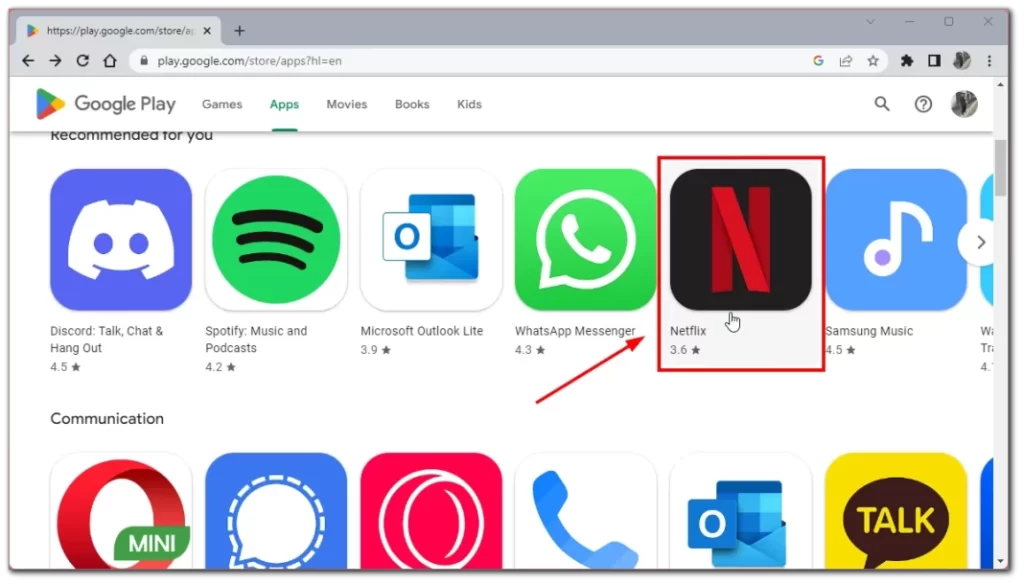
- Нажмите на кнопку Install и выберите свой Android TV из выпадающего списка.
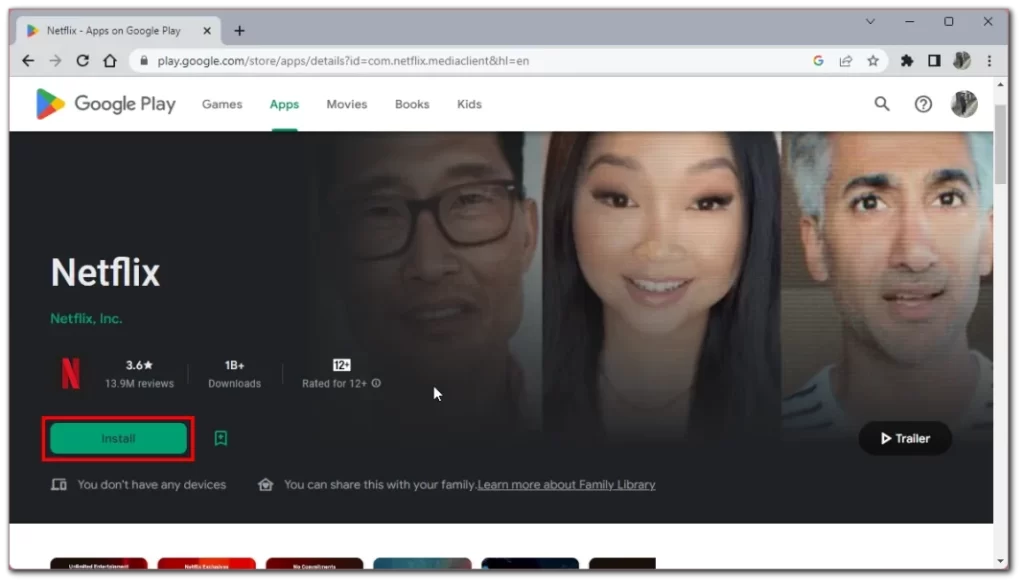
Затем приложение встанет в очередь на установку на телевизор Android. Как только система определит, что ваш Smart TV включен и подключен к Интернету, начнется загрузка. Это может занять несколько минут. Затем вы сможете найти приложение на домашнем экране.
Можно ли устанавливать приложения на Android TV с помощью устройств iOS?
Нет, установка приложений на Android TV с помощью устройств iOS напрямую невозможна. Это связано с тем, что Android и iOS — две разные операционные системы и не совместимы друг с другом. Однако существует обходной путь, позволяющий устанавливать приложения на Android TV с помощью веб-версии Google Play Store.
Чтобы установить приложения на Android TV с помощью веб-версии Google Play Store на устройстве iOS, необходимо выполнить следующие шаги:
- Откройте мобильный браузер и перейдите на веб-версию Google Play Store.
- Войдите в учетную запись Google, связанную с вашим Android TV.
- Используйте строку поиска, чтобы найти приложение, которое вы хотите установить на Android TV.
- Нажмите на приложение, чтобы перейти на его страницу.
- Нажмите кнопку Установить, и появится всплывающее окно, в котором будут показаны все устройства, связанные с вашим аккаунтом Google. Выберите из списка свой Android TV.
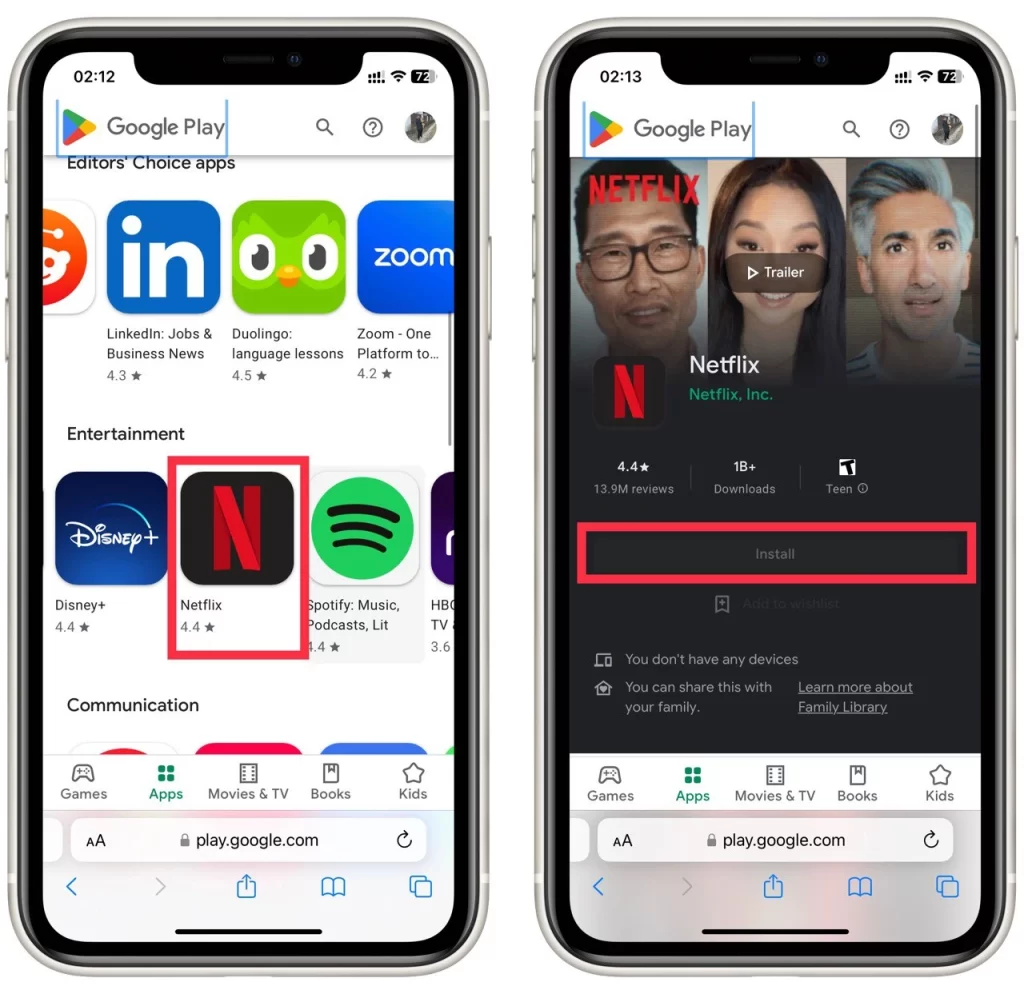
- Нажмите на кнопку Install еще раз, чтобы подтвердить установку. После этого приложение будет установлено на вашем Android TV.
Обратите внимание, что для работы этого метода ваш Android TV должен быть подключен к Интернету. Кроме того, некоторые приложения могут быть несовместимы с Android TV, поэтому проверьте совместимость приложения, прежде чем пытаться установить его на Android TV.
Как проверить, какие устройства подключены к вашему аккаунту Google
Если вы не можете найти свой Android TV в списке устройств для установки, возможно, он не подключен к вашему аккаунту Google. Вы можете выполнить следующие действия, чтобы проверить, какие устройства подключены к вашему аккаунту Google:
- Откройте веб-браузер и перейдите на страницу настроек аккаунта Google, набрав в адресной строке «myaccount.google.com«.
- Если вы еще не зарегистрированы, войдите в свой аккаунт Google, используя электронную почту и пароль.
- Перейдите на вкладку Безопасность в левой части страницы.
- Щелкните ссылку Управление всеми устройствами в разделе Ваши устройства.
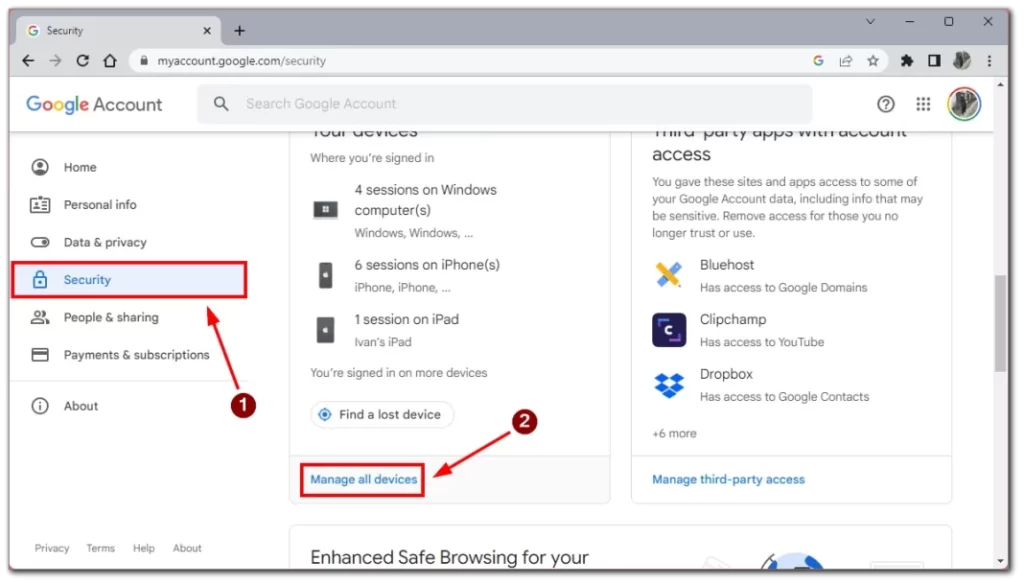
Теперь вы увидите список всех устройств, подключенных к вашему аккаунту Google, включая смартфоны, планшеты и другие устройства на базе Android. В списке также будет указано название устройства, его модель и время, когда оно в последний раз использовалось для доступа к вашему аккаунту. Если вы не нашли там свой Android TV, попробуйте повторно войти в свой аккаунт Google на Android TV.